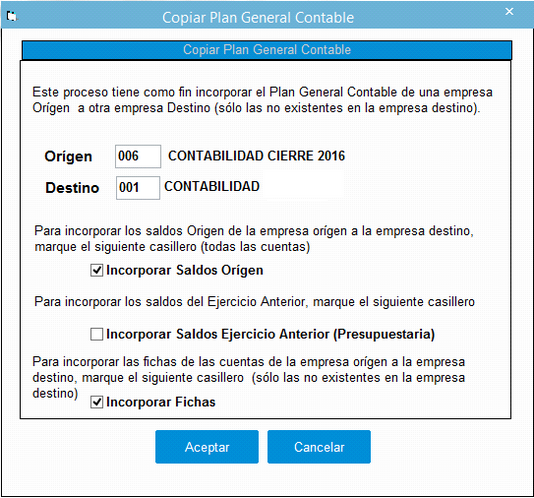Vamos a explicar los pasos necesarios para corregir el asiento de la empresa de trabajo por otro correcto generado en una empresa diferente. Se tienen que seguir estos Tres pasos:
Copiar la empresa consulta con otro número.
Hacer el cierre contable en la nueva empresa copiada.
Pasar el asiento de apertura a la empresa de trabajo.
Copiar la empresa con otro número. Todos los usuarios han de salir de OfiConta, excepto el usuario que va realizar esta operación, si trabajamos con otro software de Ofimática (OfiViaje, OfiHotel, OfiGes, ...), deben salir todos los usuarios para continuar con el proceso.
Acceder al menú Configuración >> Empresas, pulsar el icono ![]() ,
,
Seleccionar nuestra empresa consulta de contabilidad (sin cerrar ) y a continuación el icono ![]() Copiar la empresa seleccionada con otro número, indicar el número de la empresa “copia”,
Copiar la empresa seleccionada con otro número, indicar el número de la empresa “copia”,
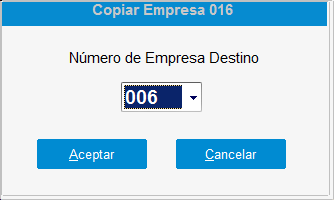
pulsar en aceptar y entrar en esta empresa, en >>Ficheros / parámetros, indicar como nombre de empresa Ej: "Contabilidad Cierre 2016 ", para saber que contiene esa empresa.
Hacer el cierre contable en la empresa copia de la empresa consulta.
Después procedemos con el cierre de la contabilidad en la empresa copiada según los pasos indicados en >> ? Manual de Ayuda / FAQ – Preguntas y Respuestas frecuentes / Cierre contable anual o en el manual Cierre Contable Anual en PDF.
Una vez cerrado el año en la empresa copia de la empresa consulta, seguimos con el paso siguiente.
Para pasar un asiento de apertura de una empresa a otra los pasos son los siguientes.
Ir a Menú / Especial / Extracción de datos
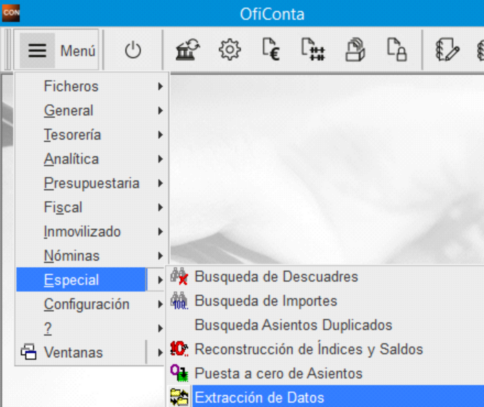
Donde indicamos la empresa origen y la empresa destino donde se envía el asiento.
También el número de asiento, en este caso el número 000001 indicado en Desde / Hasta.
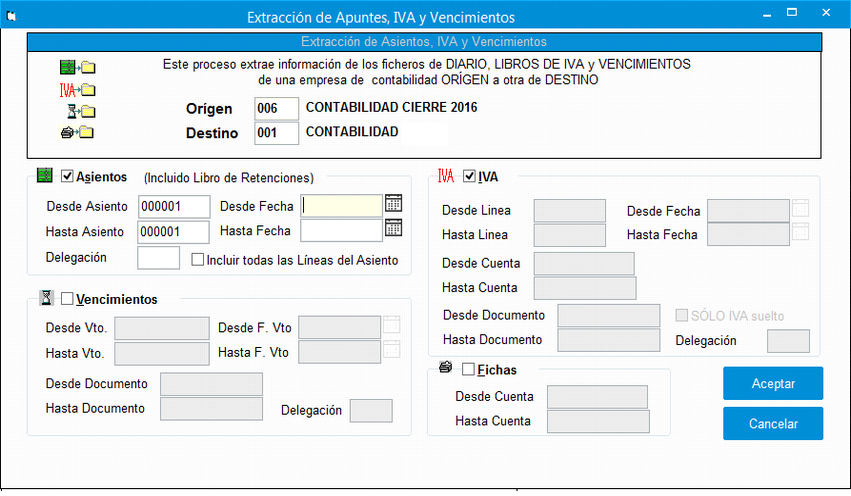
A continuación vamos a Especial / Copiar Plan General Contable.
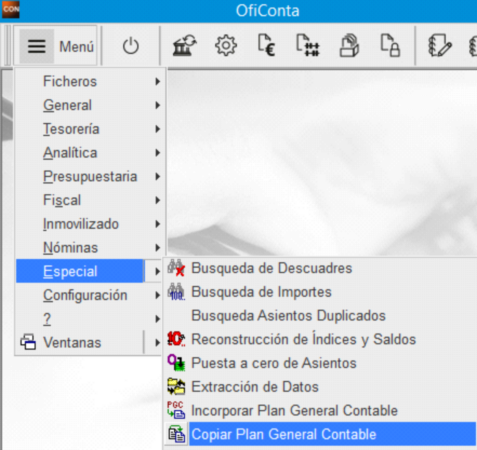
Con esta opción Copia el Plan General contable de una empresa origen a otra destino, manteniendo las cuentas ya existentes y a la misma vez traspasando con las cuentas sus saldos origen al marcar la opción de Incorporar Saldos Origen.